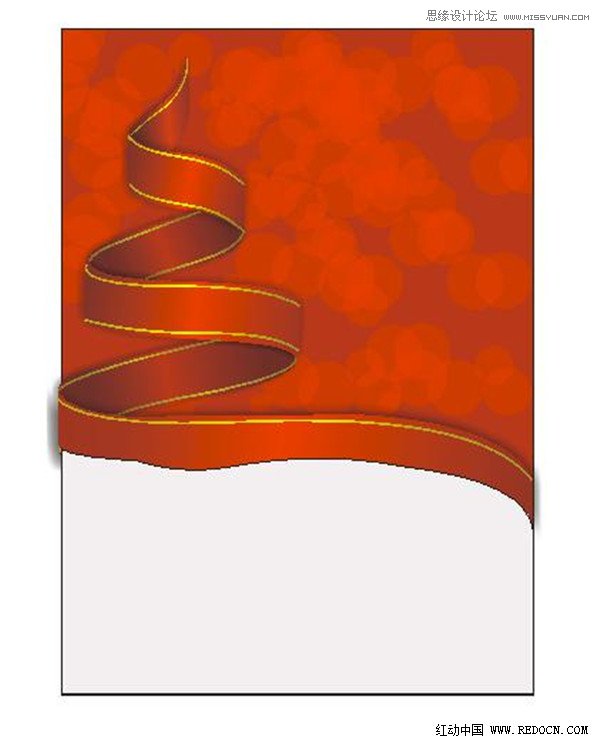Coreldraw制作圣诞节红色丝带
发布时间:2015-05-12 来源:查字典编辑
摘要:本教程主要使用Coreldraw制作漂亮的圣诞节红色丝带,营造圣诞节气氛,看制作过程并不难,希望大家也可以学习到新知识。先看看效果图具体的制...
本教程主要使用Coreldraw制作漂亮的圣诞节红色丝带,营造圣诞节气氛,看制作过程并不难,希望大家也可以学习到新知识。
先看看效果图
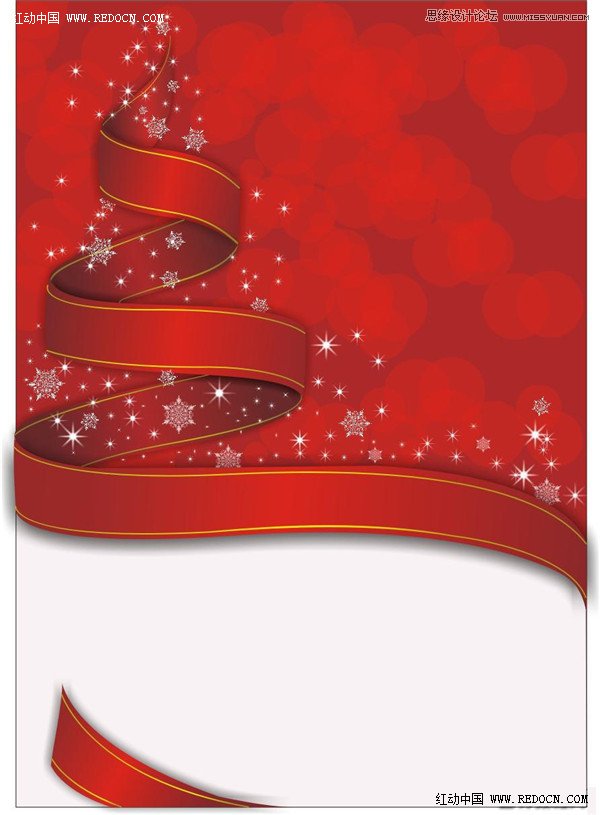
具体的制作步骤如下:
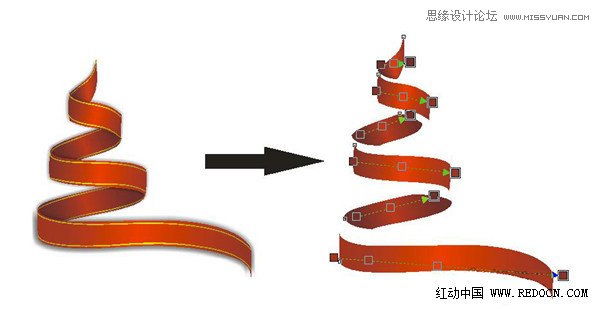
先搞那个带,这个解剖了是这样子,画出形状然后拼起来,很容易,然后渐变颜色自己把握,我自己都弄得不怎么样。
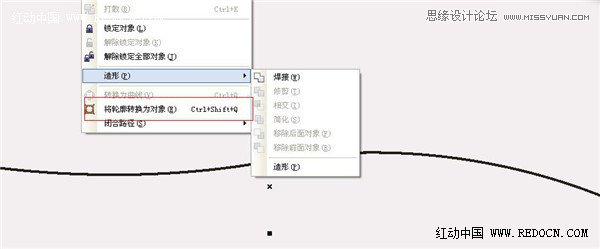
这根黄色的线先用贝塞尔或者钢笔沿着红色图形的边画,然后轮廓大小也是你自己把握,再然后选中轮廓,转换为对象,接着下面这样渐变。
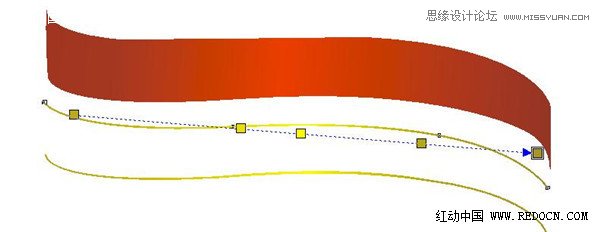

每条线都要转换为对象才可以渐变,但是渐变你不用再调,你只要右键选中已经调好渐变的那条线,然后拖到还没渐变的线上,会弹出一个框,你点那个复制填充。
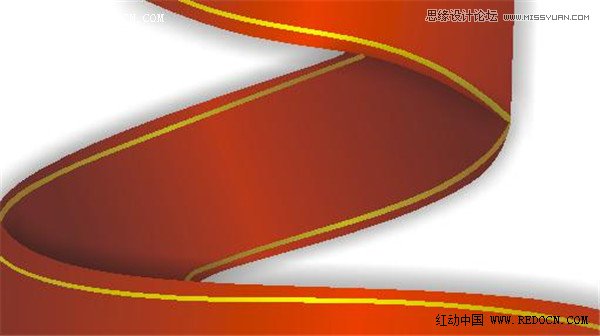
忘了说了,这个位置的颜色要比其它位置暗。
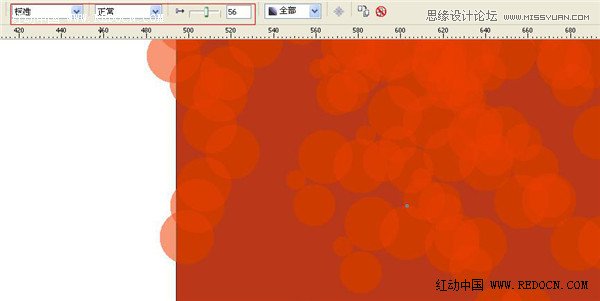
这个,就是画个圆,红色,设置不透明度,然后复制复制复制。

然后全部选中精确裁剪到框里面。